Netflix är den mest populära och mest sedda streamingtjänsten på begäran i världen. Förutom filmer och serier har den också Dokumentärer, stand-up-shower, specialshower, anime, intervjuer och mer. Innehållet i appen kan laddas ner offline på enheten. Netflix-appen är kompatibel med Android TV, Amazon Fire TV, Roku, Apple TV och Chromecast. Du kan också titta på Netflix-innehållet på Toshiba Smart TV.
Netflix har producerat filmer, tv-program och lanserats i namnet Netflix Originals. Det ger undertexter för varje innehåll, och det har dubbat innehåll på många språk. Bevakningslistan funktionen tillåter användaren att lägga till innehåll för att titta på senare. Det har många barns shower och serier i barnens underhållningssektion. Innehållet kategoriseras i många kategorier för snabb åtkomst.
Netflix-prenumeration
Netflix är en prenumerationsbaserad streamingtjänst. Du kan skapa din egen profil för att ha ett personligt streamingutrymme. Prenumerationen klassificeras i tre typer baserat på nr. tillgång och streaming kvalitet.
| prenumeration | kostnad per månad | Nej. tillgång | strömmande kvalitet |
| grundläggande | $8.99 | 1 | SD |
| Standard | $13.99 | 2 | HD |
| premie | $17.99 | 4 | Ultra HD |
strömma Netflix på Toshiba Smart TV
Toshiba Smart TV finns i två olika operativsystem, nämligen Fire TV OS, Android TV OS. Du kan komma åt Netflix-appen i Amazon App Store och Google Play Store.
hur man installerar Netflix på Toshiba Fire TV
(1). Starta Toshiba Fire TV och klicka på sökalternativet på startskärmen.
(2). Ange Netflix i sökningen och välj Netflix-appen från förslagen.
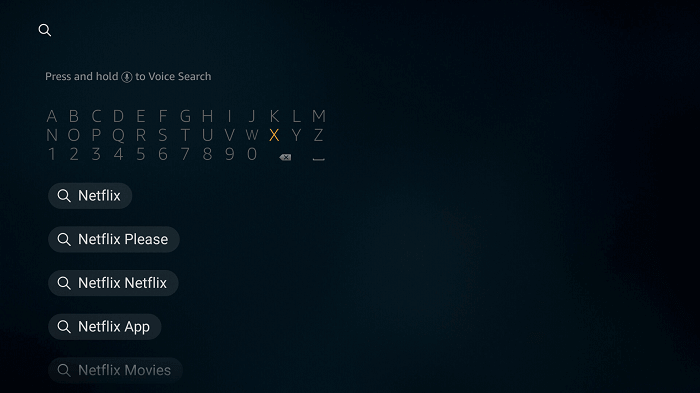
(3). Välj Hämta eller hämta för att installera Netflix-appen.

(4). Klicka på Öppna för att starta Netflix-appen på Toshiba Fire TV.
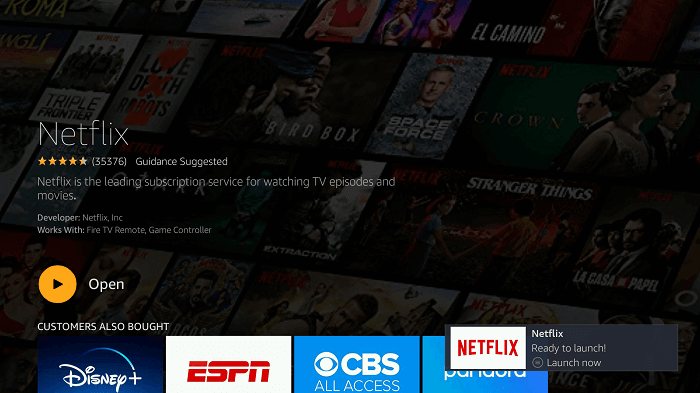
(5). Välj Logga in och ange Netflix-kontouppgifterna.
(6). Välj innehållet i Netflix-appen och strömma det på TV: n.
RELATERAD: Hur man installerar Netflix på Tcl Smart TV.
hur man installerar Netflix på Toshiba Android TV
(1). Slå på Toshiba Android TV och gå till startskärmen på TV: n.
(2). Välj fliken Appar på startskärmen och Sök efter Netflix-appen.
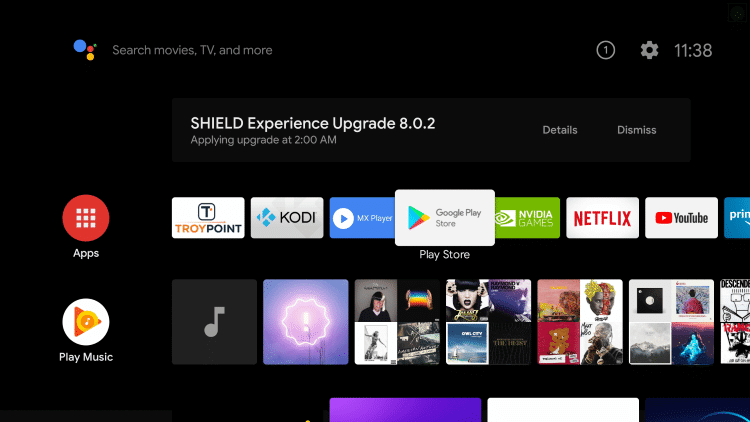
(3). Klicka på Netflix-appen och starta på Toshiba Smart TV.
(4). Logga in på ditt Netflix-konto.
(5). Bläddra i innehållet i appen och välj det för att strömma på TV: n.
så här uppdaterar du Netflix på Toshiba Smart TV
om du använder en äldre version av Netflix får du några fel när du strömmar videoinnehållet. För det måste du uppdatera Netflix-appen.
för Fire TV OS: gå till appar och välj Netflix-appen. Klicka sedan på knappen Uppdatera.
för Android TV OS: Öppna Google Play Store och gå till Mina appar. I listan över appar väljer du Netflix-appen. Klicka sedan på knappen Uppdatera.
Netflix på Toshiba Smart TV: Fungerar inte
om Netflix-appen inte fungerar korrekt kan du prova lösningarna nedan.
- starta om Netflix-appen och starta om smart TV.
- Avinstallera Netflix-appen och installera den igen.
- kontrollera din WiFi-anslutning.
- Återställ Toshiba Smart TV.